A. CREATION
A. CRÉATION DU CLASSEUR
Il peut être basé sur une modèle ou créé de toutes pièce. Le modèle correspond à un ensemble de caractéristiques communes qui permet de ne pas partir de zéro.
 un modèle enregistre un certain nombre de caractéristiques : contenu, mise en page, mise en forme, styles, macros
un modèle enregistre un certain nombre de caractéristiques : contenu, mise en page, mise en forme, styles, macros
1. MODÈLE NORMAL
C'est un modèle qui regroupe les caractéristiques standards d'un classeur Excel.
 menu fichier
menu fichier
<clic g> sur 
<clic g> sur 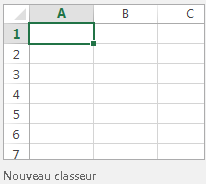
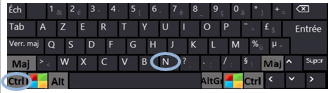
<ctrl><n>
 L'écran d'accueil d'Excel propose déjà un classeur vierge appelé "classeur N°" et basé sur ce même modèle normal
L'écran d'accueil d'Excel propose déjà un classeur vierge appelé "classeur N°" et basé sur ce même modèle normal
Il est aussi possible de créer un nouveau classeur standard en dehors d'Excel et directement dans un dossier à partir de l'ordinateur ou de l'explorateur.
 ou
ou ou
ou 
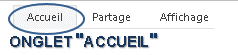
bloc "nouveau" (3ème bloc)
dans le dossier voulu du poste de travail (à priori un sous-dossier de "documents")
<clic g> sur 

nommer le fichier puis <entrée>
<double clic> sur le fichier pour l'ouvrir dans Excel
 ou
ou ou
ou 
 bouton droit
bouton droit
dans le dossier voulu du poste de travail
(à priori un sous-dossier de "documents")
<clic d> 

nommer le fichier puis <entrée>
<double clic> sur le fichier pour l'ouvrir dans Excel
 Créer un nouveau classeur standard dans Excel – le fermer sans l'enregistrer
Créer un nouveau classeur standard dans Excel – le fermer sans l'enregistrer
Créer un nouveau classeur standard Excel à partir du dossier "documents"
L'ouvrir dans Excel, le fermer puis le supprimer
2. AUTRES MODÈLES
Si le tableau est particulier et présente une certaine complexité (notes de frais, feuille de présence, facture…), il est pratique de partir d'un modèle existant.
 menu fichier
menu fichier
<clic g> sur 
<clic g> sur le modèle
<clic g> sur 
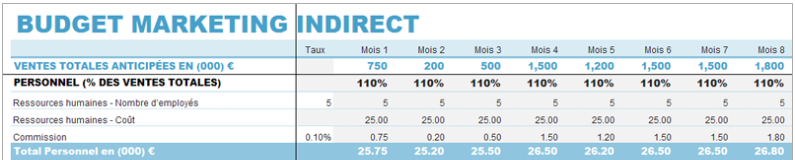
…
 Créer un classeur basé sur le modèle "budget marketing"
Créer un classeur basé sur le modèle "budget marketing"
Tester ses fonctionnalités, le fermer sans l'enregistrer